2009. 12. 9. 06:24
Space 사용 Application/System2009. 12. 9. 06:24
Leopard가 출시되면서 기존 Tiger에서 추가된 기능중 하나가 Expose와 Space기능이 아닌가 한다.
특히 포토샵을 하면서 동시에 이메일 확인, 웹검색, 일정관리, 메신저, 기타 등등을 동시에 수행해야 할 때가 많다.이럴때 윈도우즈에서 흉내내지 못할 기능중의 하나가 이 space기능이 아닌가 하는 생각이다.물론, 윈도우즈에서도 추가로 어플리케이션을 설치하면 이런 기능 정도는 사용할 수 있다라고 해야겠지만,,,,,Leopard에서는 기본 기능중의 하나이다.
1. 먼저 환경설정을 클릭한다.
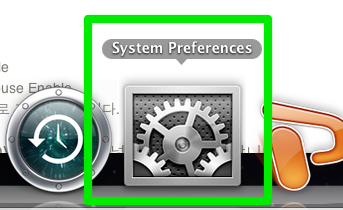
2. 환경설정에서 Expose/Space를 클릭한다.
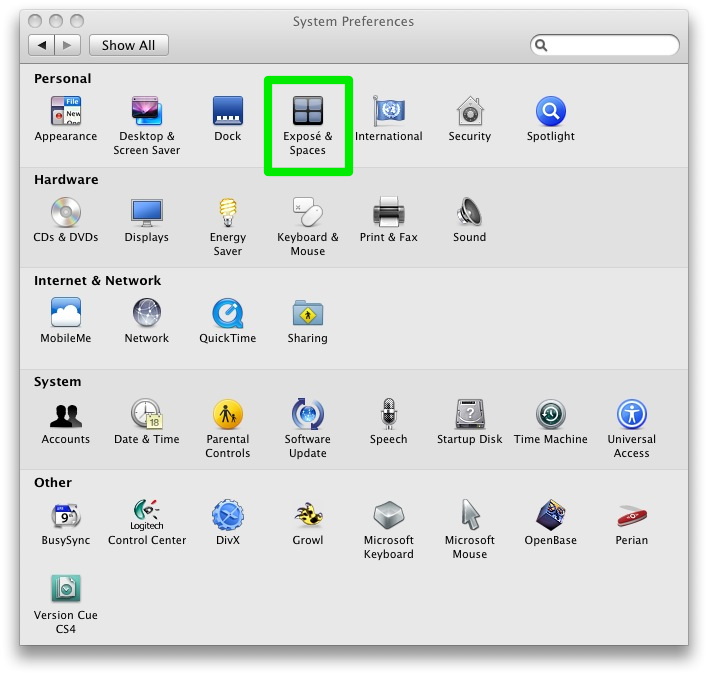
3. 다음 그림과 같이 Space 기능을 활성화한다. 물론 그림과 같이 행/열 수도 추가/감소가 가능하다.
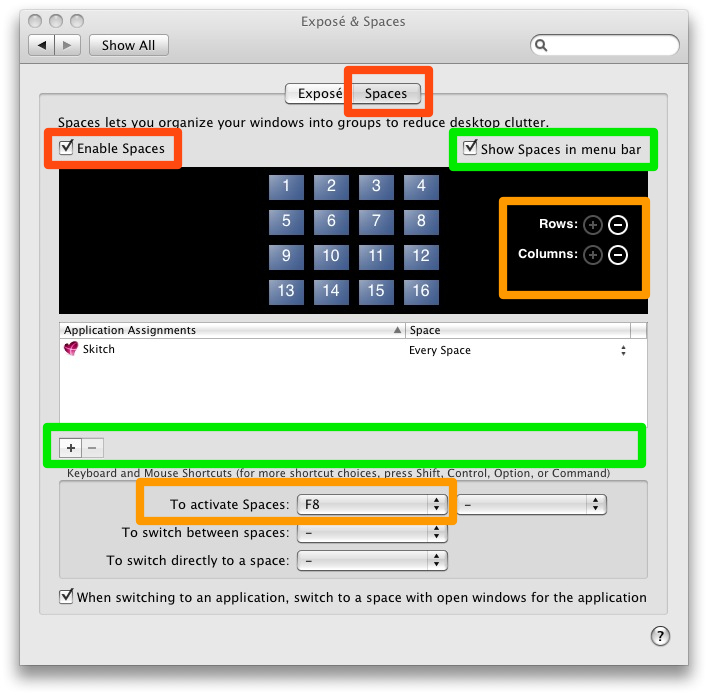
4. 이제 F8 펑션키를 눌러보자.
또는 Shift+F8 키를 눌러보자.
직접 해 보신 분들은 감탄사가 절로 나올 것이다.
물론, 이미 사용하셨었던 분들은 별다른 감흥이 없겠지만,,,,
그리고 그림과 같이 사용하는 어플리케이션을 마우스를 이용하여 드래그 앤 드랍으로 다른창으로 옮겨보자.
5. 이 기능들 때문에 맥을 한번 사용하기 시작하면 윈도우즈로 돌아갈 수 없다.
5. 이 기능들 때문에 맥을 한번 사용하기 시작하면 윈도우즈로 돌아갈 수 없다.
'Application > System' 카테고리의 다른 글
| Parallels Desktop 사용방법 (0) | 2011.01.25 |
|---|---|
| Parallels Desktop 6 for Mac (0) | 2010.09.14 |
| Tech Tools Pro 5 (0) | 2010.03.31 |
| Voice Candy for Free (0) | 2009.11.20 |
| DiskWave (0) | 2009.02.20 |



